4 Semplici modi per accedere alle foto di iCloud
Hai difficoltà ad accedere alle foto di iCloud? Non preoccuparti, capita a tutti noi a volte. Ogni volta che si verifica un problema con la sincronizzazione di iCloud, gli utenti si chiedono come accedere alle foto di iCloud. Esistono diversi modi per farlo, che dipendono in gran parte dal tipo di dispositivo che stai utilizzando. In questo post, ti insegneremo come accedere alle foto di iCloud su iPhone, Mac e Windows. Procediamo e impariamo come accedere alle foto su iCloud senza alcun problema. Puoi accedere facilmente alle foto su iCloud che hai scattato dal tuo iPhone, fotocamera dopo aver letto questo.
Parte 1: Come accedere alle foto di iCloud utilizzando DrFoneTool? (modo più semplice)
Se stai cercando un modo veloce, affidabile e senza problemi per accedere alle foto di iCloud sul tuo sistema, allora dai semplicemente DrFoneTool – Recupero dati (iOS) un tentativo. In sostanza, lo strumento viene utilizzato per recuperare il contenuto perso sul tuo dispositivo iOS. Tuttavia, puoi anche usarlo per ripristina le foto dal tuo file sincronizzato con iCloud anche. In questo modo, puoi eseguire il backup selettivo delle foto di tua scelta.

DrFoneTool – Recupero dati (iOS)
Il primo software di recupero dati per iPhone e iPad al mondo
- Fornisci tre modi per recuperare i dati dell’iPhone.
- Scansiona i dispositivi iOS per recuperare foto, video, contatti, messaggi, note, ecc.
- Estrai e visualizza in anteprima tutto il contenuto dei file di backup iCloud / iTunes.
- Ripristina selettivamente ciò che desideri dal backup di iCloud/iTunes sul tuo dispositivo o computer.
- Compatibile con gli ultimi modelli di iPhone.
Fa parte di DrFoneTool e funziona su entrambi i sistemi Mac e Windows. Compatibile con tutti i principali dispositivi iOS, ti sarà sicuramente utile in numerose occasioni.
Note:: Se non hai mai eseguito il backup dei dati del tuo telefono e il modello del tuo telefono è iPhone 5s e versioni successive, la percentuale di successo del recupero di musica e video da DrFoneTool – Recovery (iOS) sarà inferiore. Altri tipi di dati possono essere recuperati senza alcuna limitazione. Per sapere come accedere alle foto di iCloud utilizzando DrFoneTool, segui questi passaggi:
1. Avvia DrFoneTool sul tuo sistema e seleziona l’opzione ‘Recupera’ dalla schermata principale.

2. Collega il tuo dispositivo al sistema e attendi qualche secondo perché DrFoneTool lo rileverà.
3. Dal pannello di sinistra, fai clic su ‘Ripristina da file sincronizzato iCloud’.

4. Verrà avviata la seguente interfaccia. Fornisci semplicemente le credenziali del tuo account iCloud e accedi dall’interfaccia nativa di DrFoneTool.
5. Verrà fornito un elenco di tutti i file sincronizzati di iCloud con alcuni dettagli di base. Seleziona semplicemente i file sincronizzati di iCloud che desideri ripristinare.

6. Verrà avviato un modulo pop-up in cui è possibile selezionare il tipo di dati di cui si desidera eseguire il backup. Per accedere alle foto di iCloud, puoi controllare le relative opzioni nella categoria ‘Foto e video’.

7. Fare clic sul pulsante ‘Avanti’ per procedere.
8. Attendi qualche istante perché DrFoneTool scaricherà il backup selezionato e recupererà il tuo contenuto.
9. Successivamente, puoi visualizzare in anteprima le tue foto e ripristinarle nella memoria locale o direttamente sul dispositivo connesso.
Questo è tutto! Seguendo questi passaggi sarai in grado di imparare come accedere alle foto su iCloud utilizzando DrFoneTool.
Suggerimenti extra:
- 3 modi per ripristinare le foto cancellate da iPhone
- Come trasferire la libreria di foto da iPhone a computer
- Le foto del mio iPhone sono scomparse all’improvviso. Ecco la correzione essenziale!
Parte 2: Come accedere alle foto di iCloud su iPhone?
Se desideri imparare come accedere alle foto di iCloud su iPhone, non è necessario avvalerti dell’assistenza di nessun altro strumento. Tuttavia, questo processo potrebbe non produrre sempre i risultati desiderati. Esistono due modi per accedere alle foto di iCloud su iPhone.
1. Flusso di foto
Usando l’opzione Streaming foto puoi accedere alle foto cliccate di recente su iPhone che vengono cliccate da qualsiasi altro dispositivo. Inutile dire che tutti questi dispositivi devono essere sincronizzati con lo stesso account iCloud. Inoltre, la qualità delle foto sul dispositivo di destinazione potrebbe non essere la stessa di quella originale. Per abilitare Streaming foto, vai su Impostazioni del tuo dispositivo > iCloud > Foto e attiva l’opzione ‘Streaming foto’.
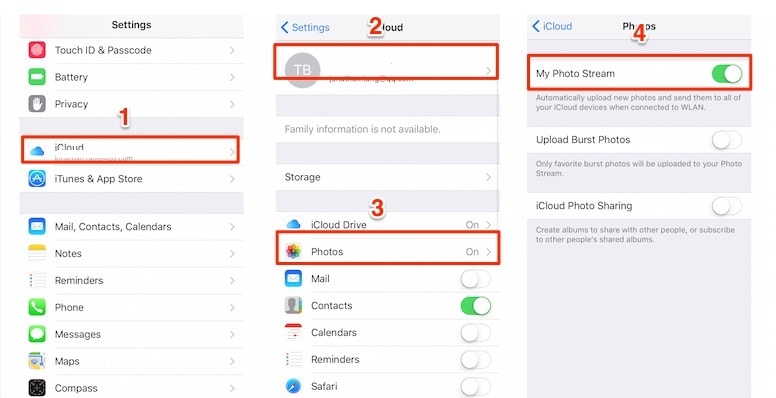
2. Ripristina iPhone e ripristina il backup di iCloud
Per imparare come accedere alle foto di iCloud su iPhone, dovresti farlo fabbrica ripristina il tuo iPhone e ripristinarlo completamente. Oltre alle tue foto, verranno ripristinati anche tutti gli altri tipi di contenuto. Poiché ripristinerà completamente il tuo dispositivo, ti consigliamo di evitare di correre questo rischio. Tuttavia, puoi imparare come accedere alle foto di iCloud su iPhone seguendo questi passaggi:
1. Vai su Impostazioni del tuo dispositivo > Generali > Ripristina e tocca l’opzione ‘Cancella tutti i contenuti e le impostazioni’.
2. Conferma la tua scelta fornendo il tuo passcode e toccando nuovamente l’opzione ‘Cancella iPhone’.
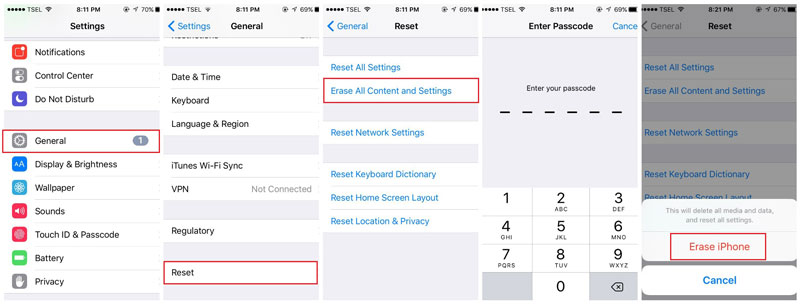
3. Il telefono verrà riavviato con le impostazioni predefinite.
4. Durante la configurazione del dispositivo, tocca ‘Ripristina da backup iCloud’.
5. Accedi con le tue credenziali iCloud e scegli il file di backup che desideri ripristinare.

Parte 3: Come accedere alle foto di iCloud su PC Windows?
Se hai un sistema Windows, puoi facilmente imparare come accedere alle foto su iCloud e tenere i tuoi contenuti a portata di mano. In questo modo, puoi accedere istantaneamente alle tue foto iCloud su Windows. Per sapere come accedere alle foto di iCloud su Windows, segui queste semplici istruzioni:
1. Per cominciare, scarica iCloud sul tuo sistema Windows visitando la sua pagina ufficiale qui: https://support.apple.com/en-in/ht204283.
2. Dopo aver installato e configurato iCloud su Windows, avvia la sua applicazione.
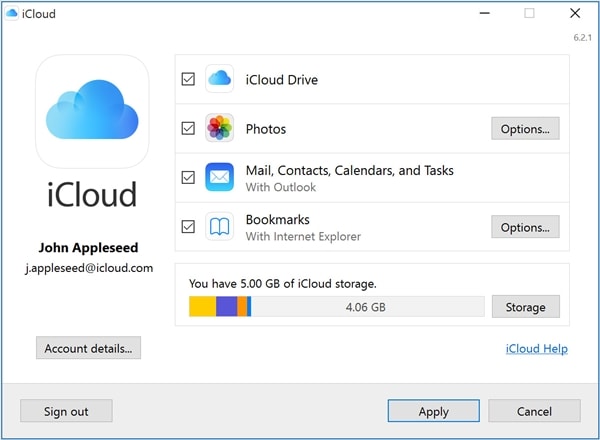
3. Abilita la sezione Foto e fai clic sul pulsante ‘Opzioni’.
4. Assicurati che le opzioni Libreria foto di iCloud e Streaming foto siano abilitate.
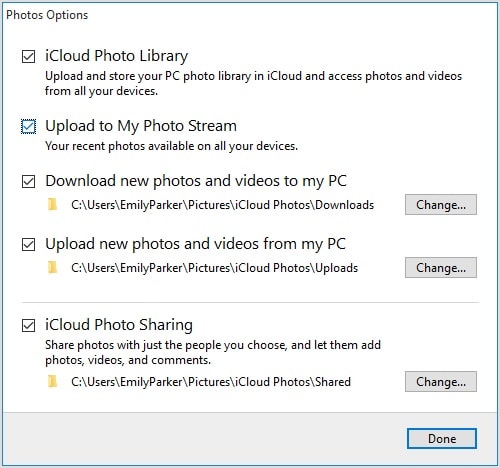
5. Inoltre, puoi anche cambiare la posizione per salvare le tue foto di iCloud.
6. Dopo che le tue foto saranno state sincronizzate, puoi andare alla rispettiva directory e visualizzare le tue foto di iCloud (in diverse categorie).
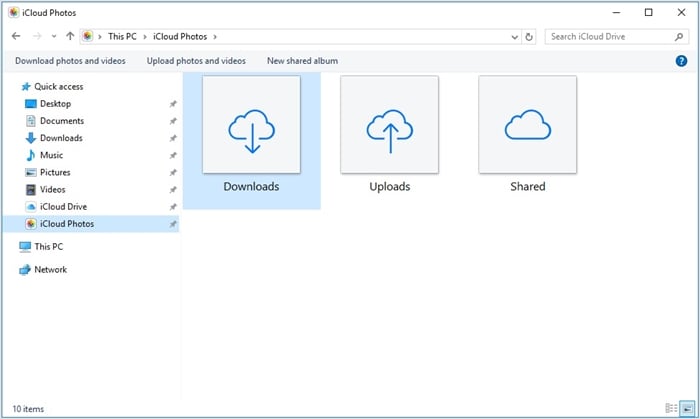
Parte 4: Come accedere alle foto di iCloud su Mac?
Proprio come Windows, anche Mac offre un modo semplice per accedere facilmente alle tue foto iCloud. Seguendo questa tecnica, puoi gestire le tue foto da diversi dispositivi in un unico posto e puoi anche fare il backup. Per sapere come accedere alle foto di iCloud su Mac, segui questi passaggi:
1. Vai al menu Apple e fai clic su ‘Preferenze di Sistema’.
2. Da qui, puoi aprire le impostazioni dell’app iCloud per il tuo Mac.
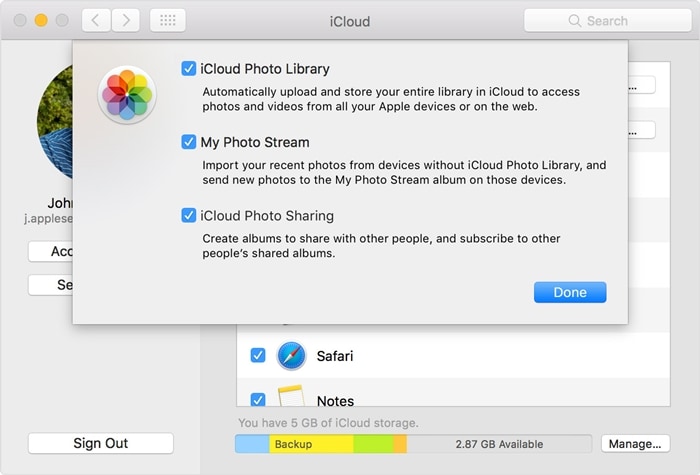
3. Ora vai alle opzioni di iCloud Photos e abilita iCloud Photo Library e My Photo Stream.
4. Salva le modifiche ed esci dall’applicazione.
5. Una volta sincronizzate le tue foto, puoi avviare l’app Foto e accedere alle foto sincronizzate elencate in diverse sezioni.
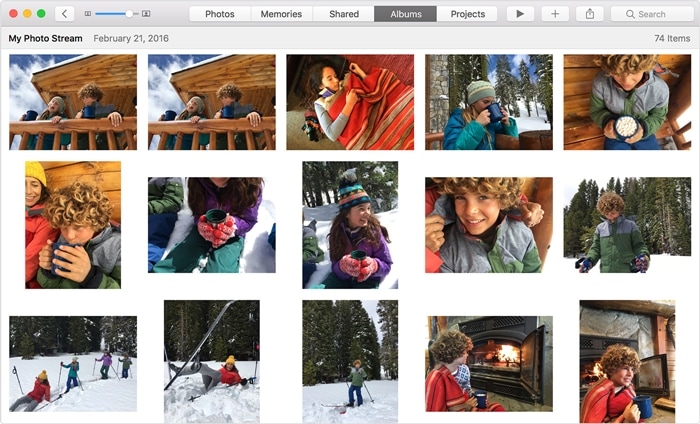
Seguendo queste soluzioni convenienti e facili, puoi imparare come accedere alle foto su iCloud senza troppi problemi. Poiché DrFoneTool toolkit può essere utilizzato per ripristinare selettivamente le tue foto iCloud senza causare alcuna perdita di dati, è considerato una soluzione ideale per accedere alle foto di iCloud. Ora che sai come accedere alle foto di iCloud su diversi dispositivi, puoi sicuramente tenere le tue foto a portata di mano e guidare anche gli altri.
ultimi articoli

